excel数据图表如何显示百分比 excel数据转换为图表后如何显示百分比
更新时间:2023-06-09 11:00:18作者:jiang
excel数据图表如何显示百分比,Excel是一款广泛应用于数据处理与分析的软件,其中数据转换为图表后更能直观地呈现出数据规律,然而在图表中,如何显示百分比却是很多人需要掌握的技巧。为此我们将分享如何在Excel中将数据转换为图表并显示百分比。在Excel中将数据转换为图表很简单,只需选中需要呈现为图表的数据并点击“插入”选项卡中的“图表”即可。而在图表上显示百分比则需要调整数据系列选项,选择“百分比”并勾选“在尾部显示百分号”即可。此时Excel图表中的百分比就能清晰地呈现出来,让数据更加直观易懂。
excel数据图表如何显示百分比:
1、首先选中要转换的数据,进入“插入”。
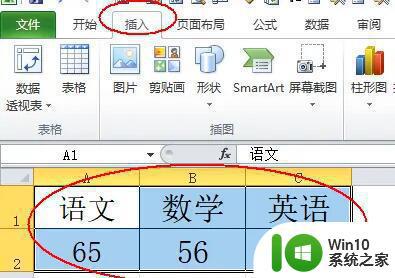
2、然后点开“饼图”并选择一个想要的饼图格式。
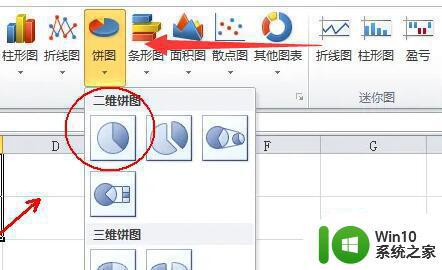
3、创建饼图后,选中它,点击右边的“+”再点击“小箭头”。
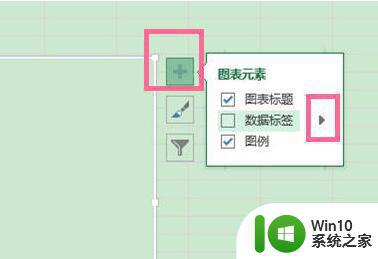
4、然后打开其中的“更多选项”。
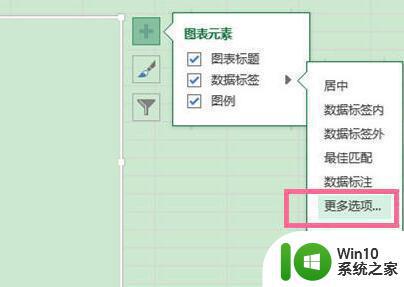
5、最后在右边勾选“值”和“百分比”。
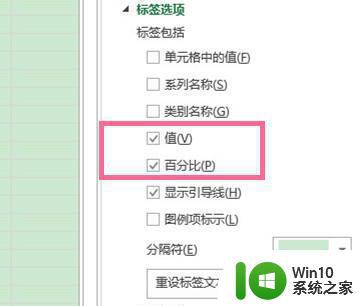
6、这样就能让图表中显示百分比了。
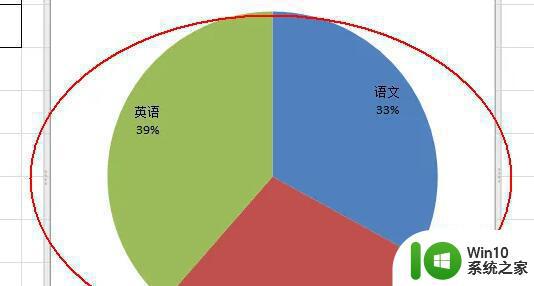
以上是如何在Excel中显示百分比的全部内容,如果您遇到相同的问题,可以参考本文中介绍的步骤进行修复,希望这对您有所帮助。
excel数据图表如何显示百分比 excel数据转换为图表后如何显示百分比相关教程
- excel设置百分比的方法 Excel如何将数据设置为百分比
- wps百比推挤柱形图数据标签0%不要显示 wps百比推挤柱形图数据标签显示问题
- wps饼图怎么设置让数值跟百分比同时显示 wps饼图数值与百分比同时显示设置方法
- wps为什么我复制图表后不能显示原图表的数据 wps复制图表后只显示空白数据
- excel怎么算百分比 Excel百分比计算公式示例
- 苹果电量显示百分比 Macbook如何在屏幕上显示电池百分比
- wps如何把俩个表格数据对比 wps表格如何对比两个数据表格
- excel数据分析哪里调出来 Excel数据分析如何提取和整理
- wps如何在图表上显示数值 wps表格中如何在图表上显示数值
- excel多个表格数据汇总到一张表 Excel多张表数据合并
- excel如何匹配对应数据 怎样在Excel表格中快速进行数据匹配
- excel数据透视表制作教程 excel数据透视表操作步骤
- U盘装机提示Error 15:File Not Found怎么解决 U盘装机Error 15怎么解决
- 无线网络手机能连上电脑连不上怎么办 无线网络手机连接电脑失败怎么解决
- 酷我音乐电脑版怎么取消边听歌变缓存 酷我音乐电脑版取消边听歌功能步骤
- 设置电脑ip提示出现了一个意外怎么解决 电脑IP设置出现意外怎么办
电脑教程推荐
- 1 w8系统运行程序提示msg:xxxx.exe–无法找到入口的解决方法 w8系统无法找到入口程序解决方法
- 2 雷电模拟器游戏中心打不开一直加载中怎么解决 雷电模拟器游戏中心无法打开怎么办
- 3 如何使用disk genius调整分区大小c盘 Disk Genius如何调整C盘分区大小
- 4 清除xp系统操作记录保护隐私安全的方法 如何清除Windows XP系统中的操作记录以保护隐私安全
- 5 u盘需要提供管理员权限才能复制到文件夹怎么办 u盘复制文件夹需要管理员权限
- 6 华硕P8H61-M PLUS主板bios设置u盘启动的步骤图解 华硕P8H61-M PLUS主板bios设置u盘启动方法步骤图解
- 7 无法打开这个应用请与你的系统管理员联系怎么办 应用打不开怎么处理
- 8 华擎主板设置bios的方法 华擎主板bios设置教程
- 9 笔记本无法正常启动您的电脑oxc0000001修复方法 笔记本电脑启动错误oxc0000001解决方法
- 10 U盘盘符不显示时打开U盘的技巧 U盘插入电脑后没反应怎么办
win10系统推荐
- 1 番茄家园ghost win10 32位官方最新版下载v2023.12
- 2 萝卜家园ghost win10 32位安装稳定版下载v2023.12
- 3 电脑公司ghost win10 64位专业免激活版v2023.12
- 4 番茄家园ghost win10 32位旗舰破解版v2023.12
- 5 索尼笔记本ghost win10 64位原版正式版v2023.12
- 6 系统之家ghost win10 64位u盘家庭版v2023.12
- 7 电脑公司ghost win10 64位官方破解版v2023.12
- 8 系统之家windows10 64位原版安装版v2023.12
- 9 深度技术ghost win10 64位极速稳定版v2023.12
- 10 雨林木风ghost win10 64位专业旗舰版v2023.12